หัวข้อที่เกี่ยวข้อง
[USB แอพพลิเคชัน] วิธีการใช้ Download Master ผ่านทาง Windows Utility ได้อย่างไร?
Download Master Utility คืออะไร
ยูทิลิตี้นี้ให้วิธีการอีกวิธีหนึ่งในการจัดการการตั้งค่า Download Master และการดาวน์โหลดโดยไม่ต้องลงชื่อเข้าใช้ WebGUI(http://www.asusrouter.com).
หมายเหตุ: ก่อนที่คุณจะใช้งาน Download Master Utility โปรดตรวจสอบให้แน่ใจว่า USB ดิสก์ของคุณหรือ USB ฮาร์ดไดรฟ์ภายนอกแบบพกพาของคุณมีปลั๊กอยู่ในเราเตอร์และ USB ของคุณมี Download Master
หากคุณสงสัยว่าจะติดตั้ง Download Master ใน USB ดิสก์ของคุณได้อย่างไรโปรดดูที่วิธีใช้ Download Master
ระบบปฏิบัติการที่สนับสนุน: Windows XP/Vista/7/8/8.1/10
1. ทำการดาวน์โหลด Download Master Utility
ใช้เราเตอร์ [RT-AC68U] และระบบปฏิบัติการ: Windows 10 เป็นตัวอย่าง
1-1 ไปที่เว็บไซต์ทางการของ ASUS: https://www.asus.com/ และค้นหาชื่อรุ่นเราเตอร์ของคุณ

1-2 เลือก [Support]

1-3 เลือก[Driver & Utility] > [Driver & Tools] > จากนั้นระบบปฏิบัติการที่คุณใช้ OS.
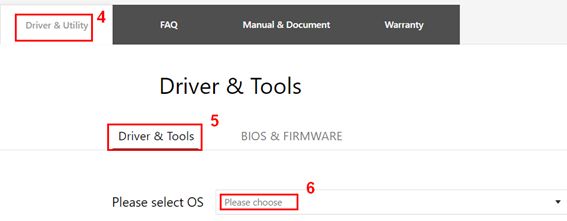
1-4 ค้นหา [ASUS Download Master] และทำการคลิก [DOWNLOAD]
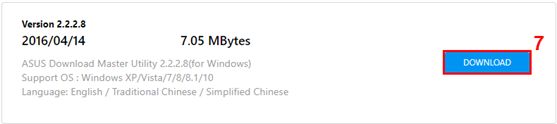
1-5 คลิกไฟล์ที่คุณดาวน์โหลดและคลิกเพื่อเปิดไฟล์ในแอปพลิเคชัน
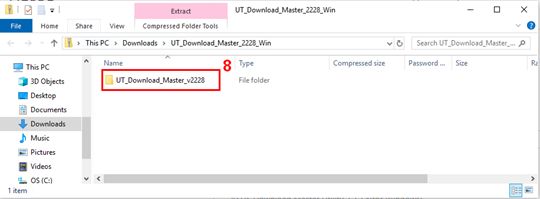

1-6 เลือก [Extract all]
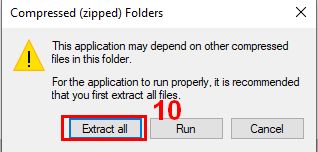
1-7 เลือกปลายทางของไฟล์ที่แตกแล้วคลิกตกลงเพื่อทำการแตกไฟล์
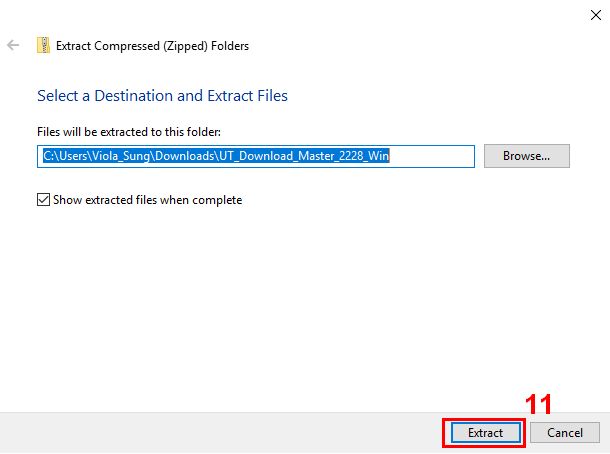
1-8 จากนั้นคลิกที่ไฟล์
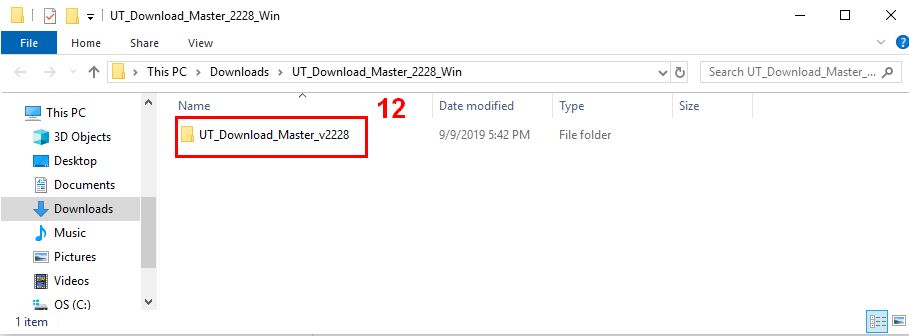
1-9 คลิกเลือกที่แอพพลิเคชั่น

1-10 เลือกภาษาการตั้งค่าและทำตาม InstallShield Wizard เพื่อติดตั้งยูทิลิตี้
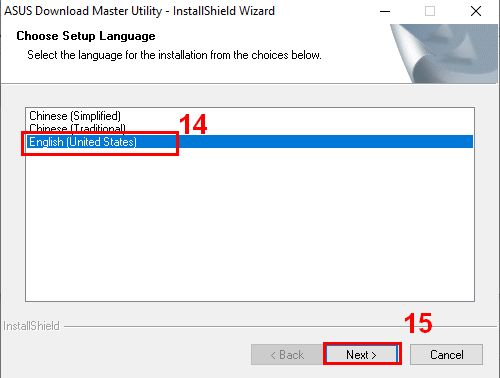
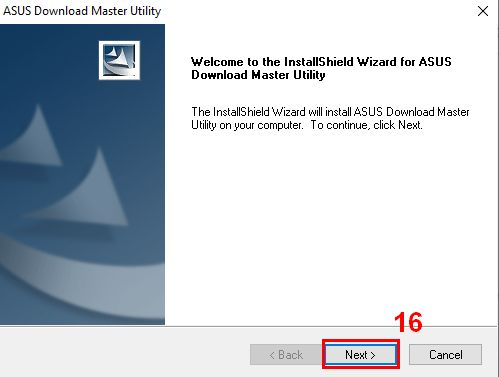
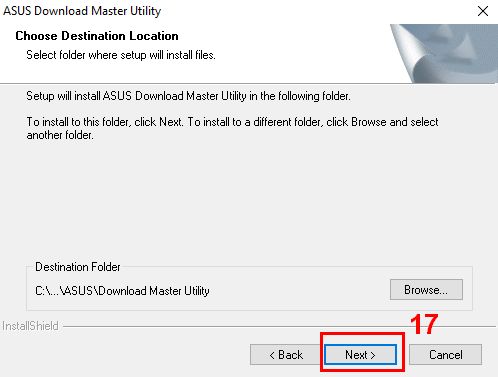
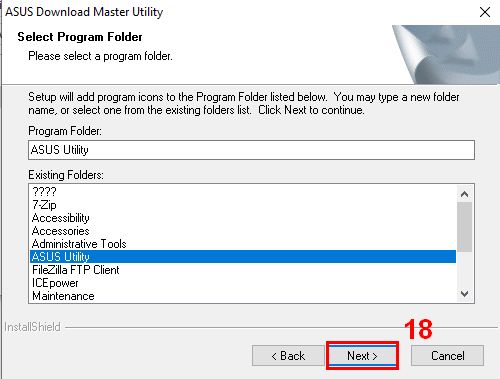
1-11 ดำเนินการติดตั้งจนเสร็จสมบูรณ์
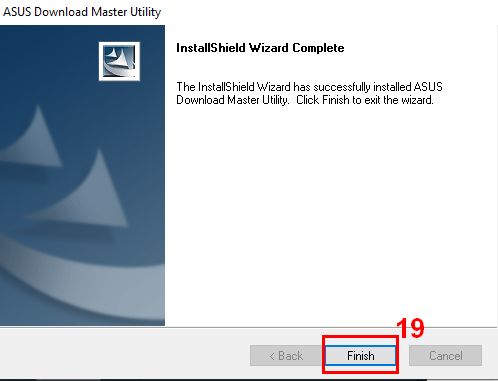
2. การใช้งาน Download Master Utility ได้มีวิธีอย่างไร?
2-1 หลังจากคุณติดตั้งเสร็จแล้วคุณสามารถค้นหายูทิลิตีได้จาก [Start]> [App]> [ASUS Utility]> [The New Download Master]
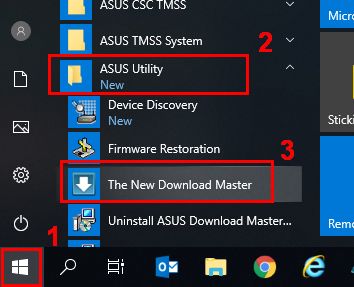
2-2 ติดตามตัวช่วยสร้างการติดตั้งเพื่อเชื่อมต่อไคลเอนต์กับเซิร์ฟเวอร์ดาวน์โหลดหลักหลังจากการติดตั้ง
หากคุณเห็นด้วยกับข้อกำหนดการใช้งานของ ASUS และนโยบายความเป็นส่วนตัวของ ASUS โปรดทำเครื่องหมายในช่องทำเครื่องหมายจากนั้นคลิก "ถัดไป"
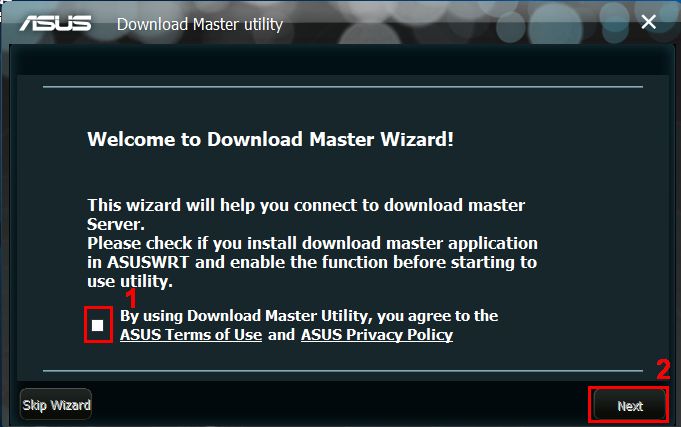
2-3 เลือกวิธีการลงชื่อเข้าใช้จากนั้นกรอกข้อมูลแล้วคลิก "ต่อไป"
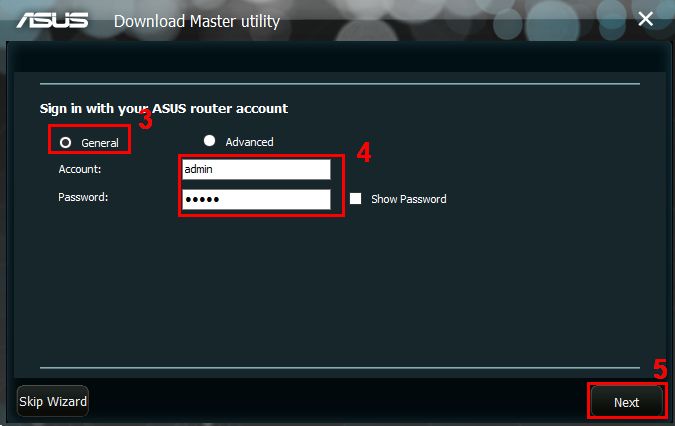
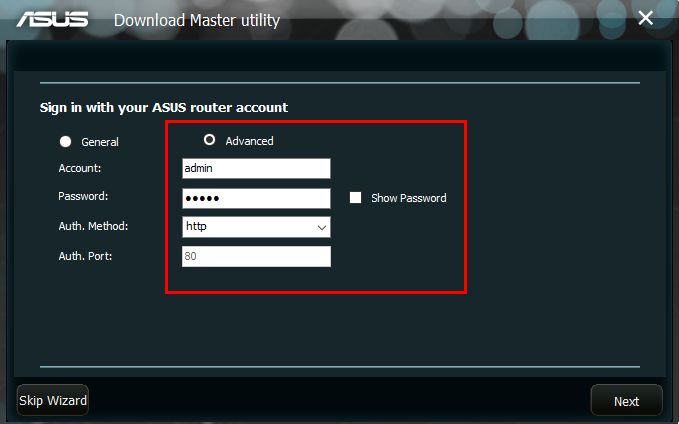
หมายเหตุ: ชื่อผู้ใช้และรหัสผ่านเริ่มต้นเป็นทั้งผู้ดูแลระบบ หากคุณลืมชื่อผู้ใช้และ / หรือรหัสผ่านโปรดคืนค่าเราเตอร์เป็นค่าเริ่มต้นจากโรงงาน
โปรดอ้างอิง [Wireless Router] วิธีเข้า GUI ของเราเตอร์ (ASUSWRT) เพื่อเรียนรู้เพิ่มเติม
2-4 คุณจะเชื่อมต่อกับเซิร์ฟเวอร์สำเร็จหลังจากกรอกข้อมูลบัญชีผู้ดูแลระบบและรหัสผ่าน หากคุณไปที่หน้าการตั้งค่าด้วยตนเองกรอกข้อมูลตามสภาพแวดล้อมเครือข่ายของคุณ
เลือกวิธีที่อุปกรณ์ลูกค้าของคุณเชื่อมต่อแล้วคลิก "เสร็จสิ้น"
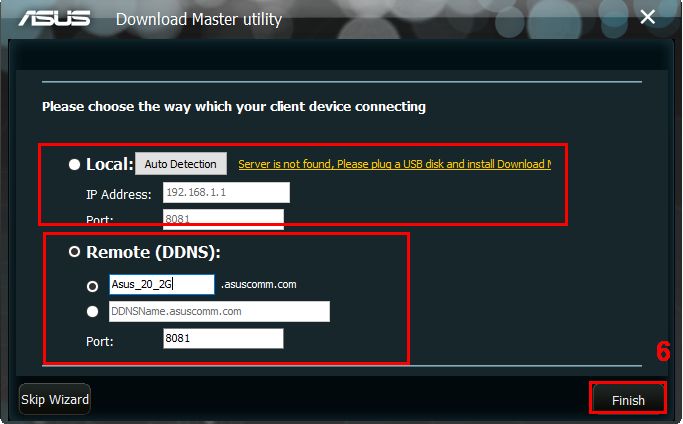
ประกาศ: หมายเลขพอร์ตเป็นค่าเริ่มต้น หากคุณต้องการเปลี่ยนโปรดไปที่ WebGUI(http://www.asusrouter.com) เพื่อดำเนินการต่อ
1. พื้นฐาน: อุปกรณ์ไคลเอนต์ที่ติดตั้ง Download Master utility อยู่บนซับเน็ตเดียวกันของเราเตอร์
คลิกปุ่ม“ ตรวจจับอัตโนมัติ” หรือกรอกที่อยู่ IP ของเราเตอร์ของคุณ
2. ระยะไกล: อุปกรณ์ไคลเอนต์ที่ติดตั้ง Download Master utility ไม่ได้เชื่อมต่อกับเครือข่ายของเราเตอร์ของคุณ
เชื่อมต่อกับเซิร์ฟเวอร์ DM ผ่าน DDNS กรุณากรอกข้อมูล DDNS ของเราเตอร์ของคุณ
2-5 ตรวจสอบให้แน่ใจว่าคุณเชื่อมต่อกับ Download Master Server แล้ว
หากคุณเชื่อมต่อกับเซิร์ฟเวอร์สำเร็จไอคอนจะปรากฏที่ด้านซ้าย โปรดไปที่หน้าการตั้งค่าและตรวจสอบการกำหนดค่าของคุณหากไอคอนแสดงสถานะออฟไลน์เสมอ
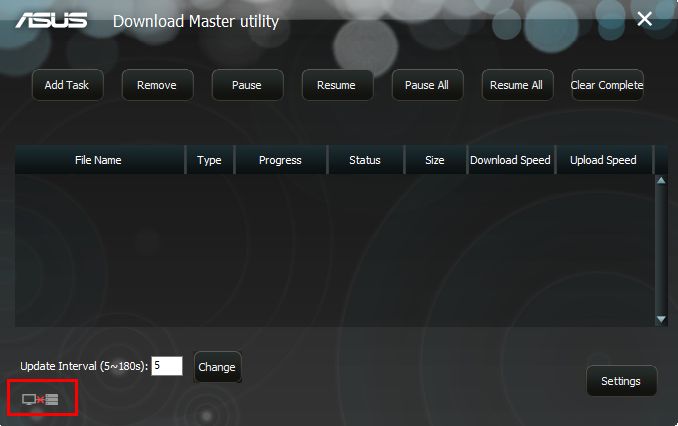
หากเชื่อมต่อสำเร็จไอคอนควรแสดงดังนี้:
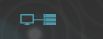
3. เพิ่มงานเพื่อดาวน์โหลด Master ผ่าน Utility
คุณมีสองวิธีในการเพิ่มทอร์เรนต์ในรายการงานดาวน์โหลด Master
3-1 ลากและวางไฟล์ torrent ไปที่ Utility
3-2 คลิกปุ่ม "เพิ่มงาน" และเลือกไฟล์ฝนตกหนักที่คุณต้องการเพิ่ม

3-3 คุณสามารถคลิกขวาที่งานที่ทำเสร็จในรายการเพื่อเปิดโฟลเดอร์สำหรับไฟล์ที่เสร็จสมบูรณ์แล้วและเพลิดเพลินกับวิดีโอหรือเพลงที่ดาวน์โหลด
3-4 หากคุณต้องการลบไฟล์โปรดเลือกไฟล์ที่คุณต้องการลบและคลิก "ลบ"
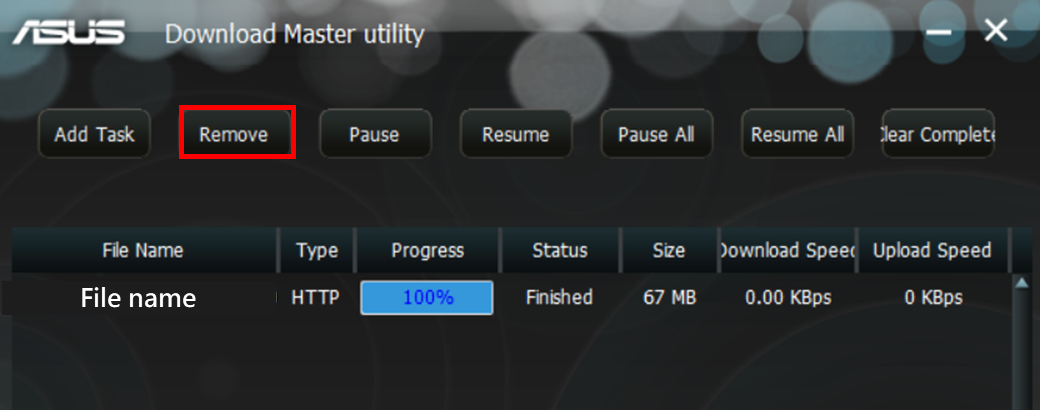
4. การตั้งค่าหน้า
เปลี่ยนการตั้งค่าตามที่คุณต้องการในหน้าการตั้งค่า
4-1 การตั้งค่าการเชื่อมต่อ
คุณสามารถเปิด / ปิดการใช้งาน Download Master, ทดสอบการเชื่อมต่อ, เปลี่ยนความเร็วในการอัพโหลด / ดาวน์โหลดสูงสุดผ่านยูทิลิตี้
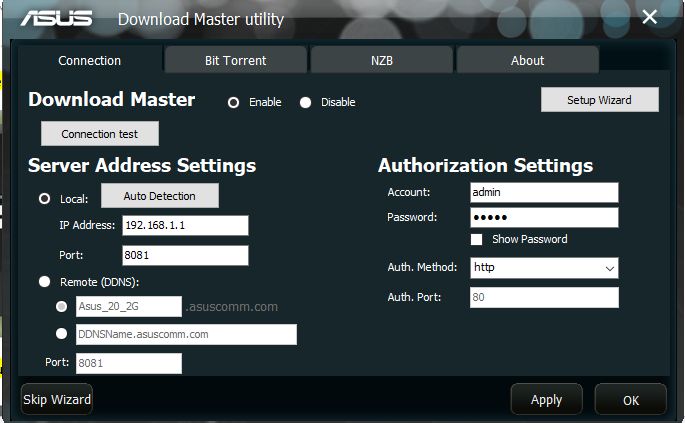
4-2 เกี่ยวกับ
คุณสามารถตรวจสอบได้ว่า Download Master ของคุณเป็นเวอร์ชั่นล่าสุดหรือไม่
นอกจากนี้คุณสามารถตั้งค่าให้แอปพลิเคชันตรวจสอบเวอร์ชันล่าสุดทุกครั้งที่คุณใช้งาน
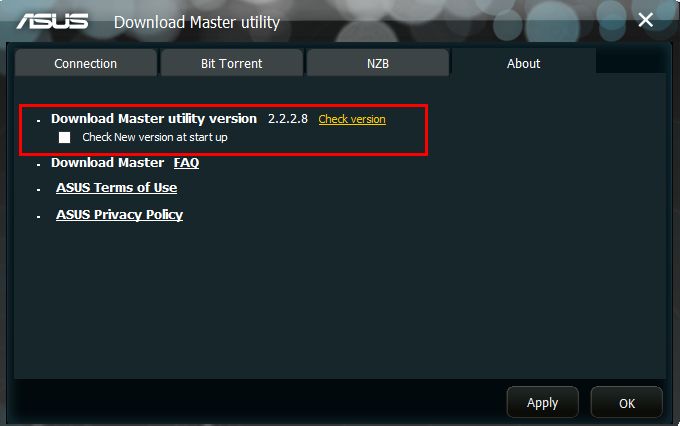
5. วิธีถอนการติดตั้ง Download Master Utility
5-1 คลิก [เริ่ม]> [ASUS Utility]> [The New Download Master]> [ถอนการติดตั้ง]
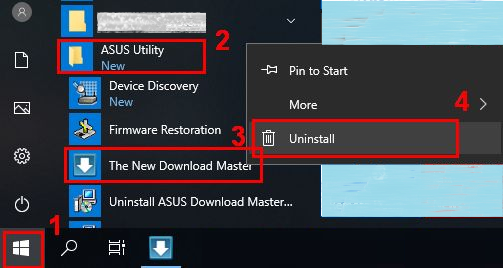
5-2 เลือกไฟล์แล้วคลิกขวา [ถอนการติดตั้ง]
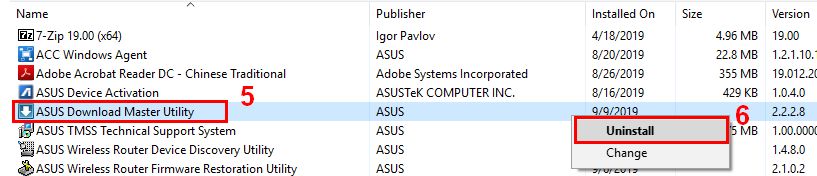
5-3 เลือก [ลบ]> [ถัดไป]
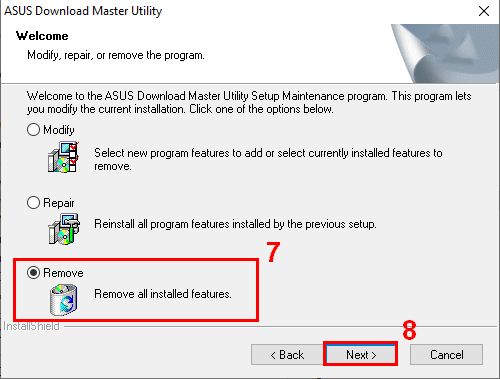
5-4 จากนั้นคลิก [OK]
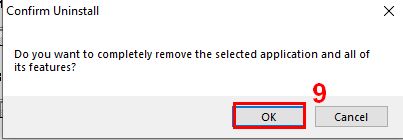
5-5 หน้าจอแสดงการถอนการติดตั้งเสร็จสมบูรณ์
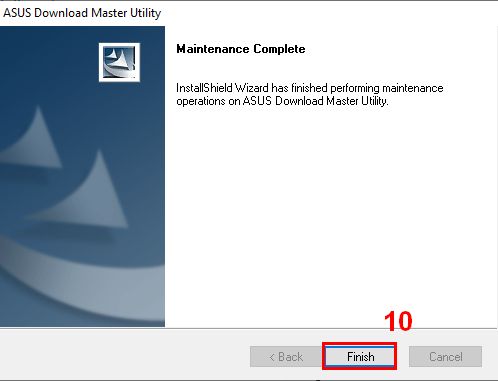
FAQ
1. ทำไมฉันไม่สามารถเชื่อมต่อกับ Download Master Server หลังจากดาวน์โหลด Download Master Utility ได้?
1-1 ก่อนอื่นโปรดตรวจสอบว่าคุณได้ติดตั้ง Download Master ในอุปกรณ์ของคุณ
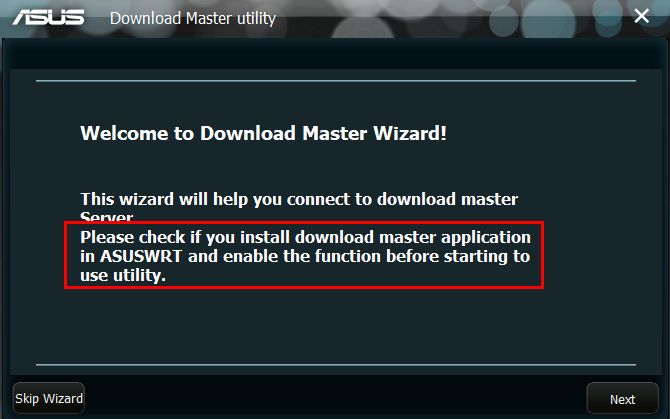
1-2 หากคุณติดตั้ง Download Master ในอุปกรณ์ของคุณโปรดตรวจสอบให้แน่ใจว่า USB Disk ของคุณเสียบอยู่ในเราเตอร์ของคุณ
1-3 ไปที่หน้าการตั้งค่าและตรวจสอบว่าคุณได้“ เปิดใช้งาน” ดาวน์โหลด Master หรือไม่
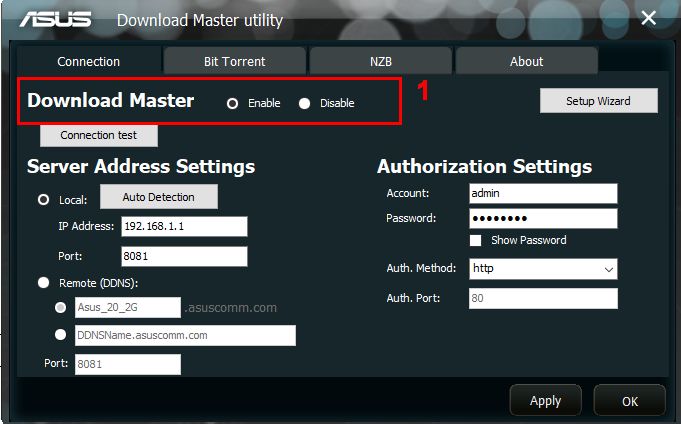
1-4 ตรวจสอบให้แน่ใจว่าการตั้งค่าที่อยู่เซิร์ฟเวอร์และการตั้งค่าการอนุญาตของคุณถูกต้อง จากนั้นคลิก [นำไปใช้]
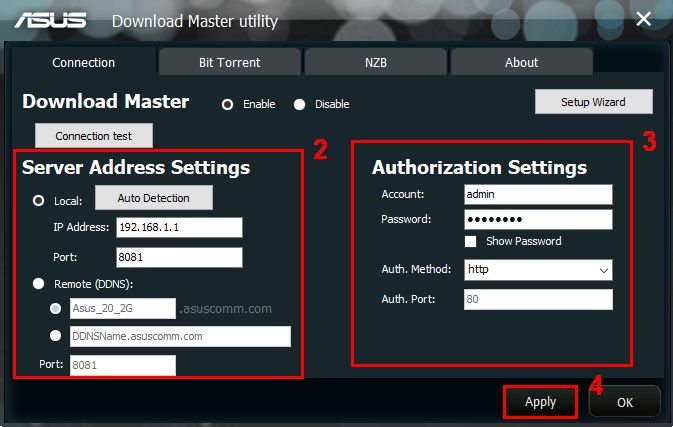
1-5 คลิก [การทดสอบการเชื่อมต่อ] และตรวจสอบว่าการเชื่อมต่อว่าสามารถทำได้ปกติ
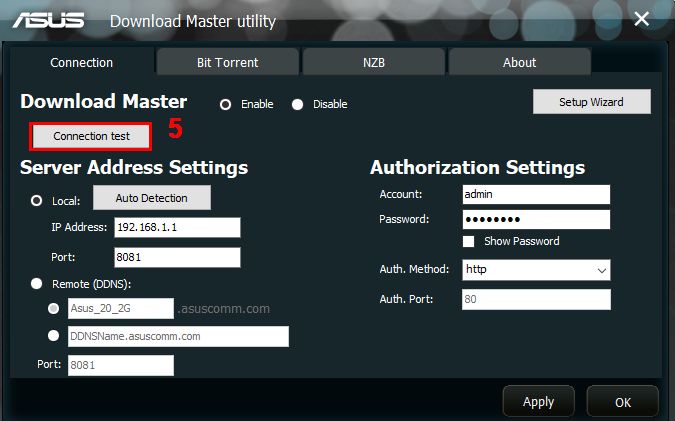
1-6 หากเซิร์ฟเวอร์เชื่อมต่ออยู่เซิร์ฟเวอร์จะแสดงที่ด้านบนซ้าย
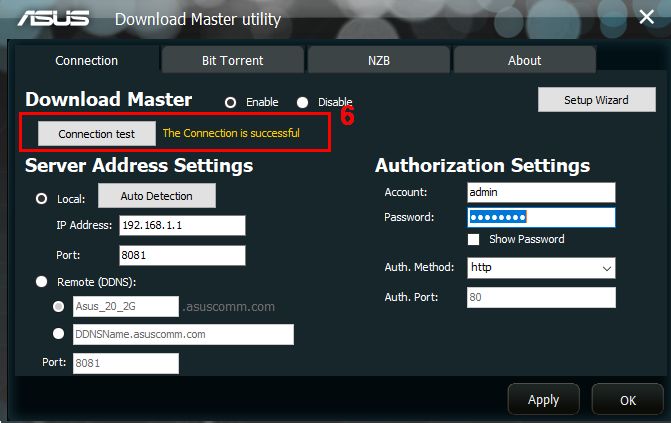
1-7 หากการเชื่อมต่อยังคงล้มเหลวโปรดคลิก [ตัวช่วยสร้างการตั้งค่า] เพื่อตั้งค่าอีกครั้ง
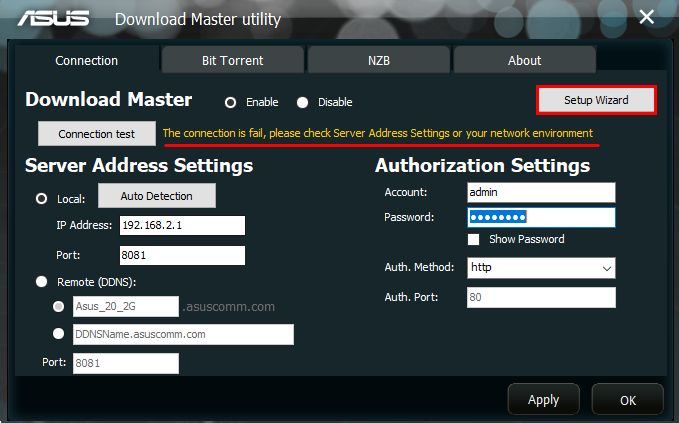
1-8 If the problem still occurs, please contact ASUS Product Support.